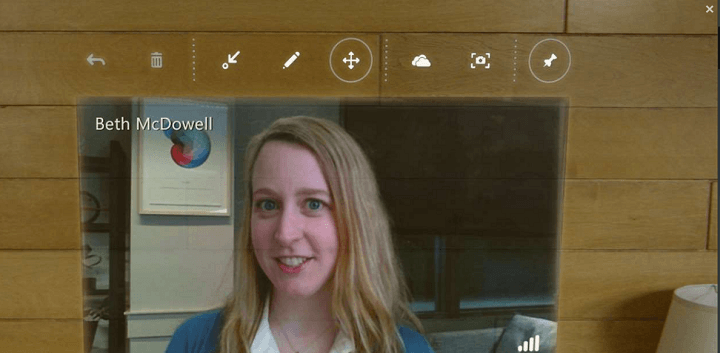See tarkvara hoiab teie draiverid töökorras ja hoiab teid kaitstuna tavaliste arvutivigade ja riistvaratõrgete eest. Kontrollige kõiki draivereid nüüd kolme lihtsa sammuga:
- Laadige alla DriverFix (kinnitatud allalaadimisfail).
- Klõpsake nuppu Käivitage skannimine leida kõik probleemsed draiverid.
- Klõpsake nuppu Draiverite värskendamine uute versioonide saamiseks ja süsteemi talitlushäirete vältimiseks.
- DriverFixi on alla laadinud 0 lugejaid sel kuul.
Pole midagi tüütumat kui see, kui sa ei suuda laadida oma raskelt teenitud mängusiseseid edusamme ja saada neid Me ei saanud teie viimaseid salvestatud andmeid viga Xbox One'is.
Siin on see üks Reddit kasutaja teatas:
Kas sellele probleemile on lahendus? See on juhtunud minuga juba paar päeva ja see hakkab pisut pettuma. Olen enamasti mänginud Fallouti, nii et see pole mind nii halvasti mõjutanud, sest saan lihtsalt võrguühenduseta mängida, kuid olen jõudmas 50. tasemeni ja soovin saavutust. Suurem osa teisest postitusest, mida selle teema kohta olen näinud, ütleb lihtsalt, et see on MS-i probleem, mis parandatakse, kuid need on tavaliselt mõne aja tagused, nii et ma ei tea, kui usaldusväärsed nad on. Igasugune teave oleks teretulnud.
Selle probleemi saab siiski lahendada.
Kuidas parandada Xbox One'i viimaste salvestatud andmete tõrke saamist?
1. Kontrollige oma Interneti-ühendust

- Vajutage Xboxi nupp juhendi avamiseks.
- Valige Seaded.
- Valige KõikSeaded.
- Valige Võrk.
- Valige Võrgusätted.
- Paremal küljel Võrgusätted ekraanil valige Testige võrguühendust. Test käivitub automaatselt ja annab teile teada, kui teie ühendusega on probleeme.
- Kui see ei aita, taaskäivitage modem.
2. Lülitage konsool välja ja eemaldage toitekaabel

- Selle väljalülitamiseks hoidke Xbox One'i toitenuppu all.
- Pärast Xbox One välja lülitamist eemaldage toitekaabel.
- Hoidke kaabel lahti minut või paar.
- Ühendage toitekaabel konsooliga ja vajutage toitenuppu.
3. Kontrollige DNS-i seadeid

- Vajutage Menüü nuppu kontrolleril ja valige Seaded. Teise võimalusena saate lihtsalt valida Seaded alates Kodu ekraan.
- Valige Võrk> Täpsemad seaded.
- Valige DNS-i seaded ja määrake neile Automaatne.
- Vajutage B nupp muudatuste salvestamiseks.
- Käivitage Netflix ja kontrollige, kas viga ilmub uuesti.
4. Kontrollige Xbox Live'i serverit

- Kontrollige Xbox Live'i teenuste olekut siin.
- Kui ühel teenustest on probleeme, oodake, kuni Microsoft probleemi lahendab.
5. Kustutage ja laadige oma profiil uuesti alla

- Vajutage Giid kontrolleri nuppu.
- Minema Seaded ja valige Süsteemisätted.
- Minema Ladustamine>Kõik seadmed>Mängijate profiilid.
- Valige oma mängumärk, mille soovite kustutada.
- Valige Kustuta.
- Valige Kustuta ainult profiil. (See kustutab profiili, kuid jätab salvestatud mängud ja saavutused.)
6. Tühjendage süsteemi vahemälu

- Vajutage Giid kontrolleri nuppu.
- Minema Seaded ja valige Süsteemisätted.
- Valige Ladustamine või Mälu.
- Tõstke esile mis tahes mäluseade ja vajutage seejärel Y oma kontrolleris (saate valida mis tahes salvestusseadme, kuna süsteem tühjendab kõigi nende vahemälu).
- Valige Tühjenda süsteemi vahemälu.
- Kinnitage toiming.
- Taaskäivitage konsool
7. Lülitage konsool toite sisse

- Avage juhend, kerides ikoonil vasakule Kodu ekraan.
- Valige Seaded ja mine Kõik seaded.
- Valige Süsteem> Konsooli teave ja värskendused.
- Valige Lähtesta konsool.
- Peaksite nägema kahte valikut: Lähtestage ja hoidke minu mängud ja rakendused alles ja Lähtestage ja eemaldage kõik. Valige esimene variant.
- Kui probleem püsib, proovige kasutada teist võimalust, kuid pidage meeles, et see valik kustutab kõik teie mängud ja failid.
See on kõik, loodame kindlasti, et vähemalt üks neist lahendustest aitas teil lahendada Me ei saanud teie viimaseid salvestatud andmeid viga Xbox One'is. Kui teil on lisaküsimusi või soovite sellele probleemile veel mõnda lahendust leida, andke sellest meile teada allpool toodud kommentaarides.
SEOTUD LOOD, mida peate kontrollima:
- Parandus: Xbox One tõrge "Võrguseaded blokeerivad peovestlust"
- Mida teha, kui Xbox One ei tunne välist kõvaketast ära
- Xbox One ei näe WiFi-d? Selle parandamiseks toimige järgmiselt